Cómo instalar Eclipse IDE en Linux

Eclipse es un entorno de desarrollo integrado (IDE) popular y potente que los desarrolladores utilizan para desarrollar aplicaciones de software. Este artículo proporciona instrucciones paso a paso para instalar Eclipse IDE en Linux, ya sea a través del paquete de repositorio de software interno o descargando manualmente el paquete desde el sitio web oficial.
¿Qué es el IDE de Eclipse?
Eclipse IDE es una herramienta de código abierto establecida que utilizan los desarrolladores de software para desarrollar aplicaciones. Este software ofrece una amplia gama de funciones y herramientas que optimizan eficazmente el proceso de desarrollo.
El Eclipse (IDE) se utiliza principalmente con el fin de escribir, evaluar y depurar código. La plataforma brinda soporte para una amplia gama de lenguajes de programación, que incluye Java, C/C++, Python, PHP y otros. La plataforma Eclipse proporciona un espacio de trabajo versátil y adaptable que se adapta a una variedad de requisitos de desarrollo.
Antes de instalar Eclipse IDE en Linux
Antes de comenzar con el proceso de instalación, hay algunos requisitos previos que debe tener en su sistema Linux:
Actualización del sistema
Siempre es beneficioso actualizar el sistema Linux antes de instalar cualquier aplicación nueva. Ayuda a instalar los últimos parches de seguridad publicados.
Ejecute el siguiente comando en la terminal para actualizar su sistema Linux.
Ubuntu y Debian :
sudo apt update && apt upgrade -y
ArcoLinux :
sudo pacman -Syu
RHEL y Fedora Linux :
sudo dnf upgrade
Instale el kit de desarrollo de Java (JDK)
Eclipse requiere JDK para ejecutarse. Puede verificar si tiene instalado JDK ejecutando el siguiente comando en su terminal:
java --version
Si no tiene instalado JDK o no es una versión actualizada, puede instalarlo o actualizarlo ejecutando el siguiente comando:
Ubuntu y Debian :
sudo apt install openjdk-11-jdk
ArcoLinux :
sudo pacman -S jre-openjdk
RHEL y Fedora Linux :
sudo yum install java-11-openjdk-devel
Instalación de Eclipse IDE desde el repositorio de software de Linux (snap)
Siga los pasos para instalar Eclipse IDE desde el repositorio de software de Linux:
- Abra el cajón de la aplicación, inicie la aplicación de software y busque «Eclipse» en la barra de búsqueda.
- Vaya a la página de la tienda Eclipse IDE y haga clic en el botón Instalar para iniciar la instalación.
Instalar Eclipse IDE manualmente
Si no puede encontrar Eclipse IDE en su administrador de paquetes, puede descargar manualmente el paquete e instalarlo en su sistema Linux.
- Descargue el paquete IDE de Eclipse desde el sitio web oficial . Elija el paquete de descarga según su sistema operativo Linux.
- Abra la ventana del terminal y navegue hasta el directorio Descargas usando
cd ~/Downloadsel comando. Ejecute el siguiente comando para descomprimir el archivo tar.gz.
tar xf eclipse-inst-jre-linux64.tar.gz
- Abra la carpeta del instalador de eclipse y ejecute el instalador:
cd eclipse-installer
./eclipse-inst
- La ventana emergente del instalador aparecerá en la pantalla. Elija la ubicación de la carpeta de instalación donde desea guardar el archivo de instalación del IDE de Eclipse en el siguiente cuadro.
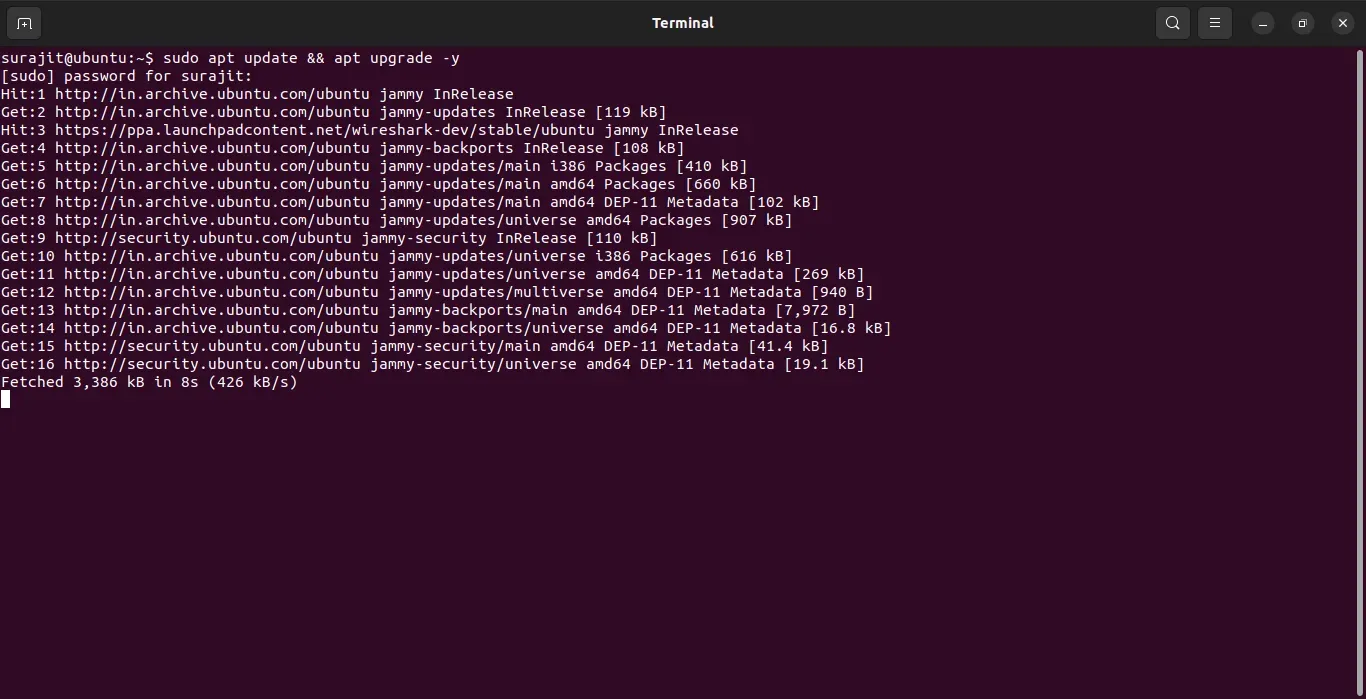
- Acepte el acuerdo de licencia y haga clic en «Instalar». Una vez que se complete la instalación, haga clic en «Iniciar» para abrir Eclipse IDE.
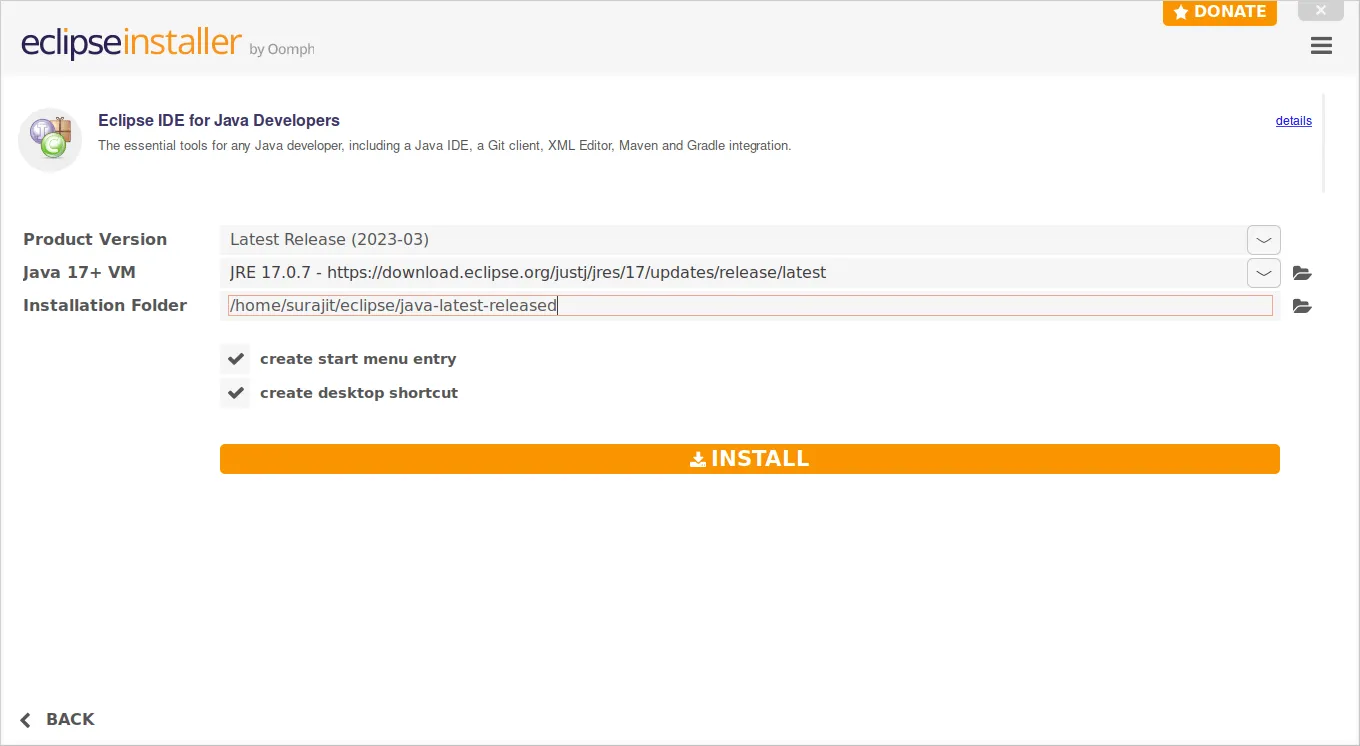
Desinstalar el IDE de Eclipse
Desinstalar Eclipse IDE de Linux es muy fácil. Solo tiene que encontrar las carpetas IDE de Eclipse y eliminarlas.
Si ha instalado Eclipse IDE desde el Centro de software, búsquelo en la barra de búsqueda y haga clic en el icono de la papelera para eliminar la aplicación de forma permanente.
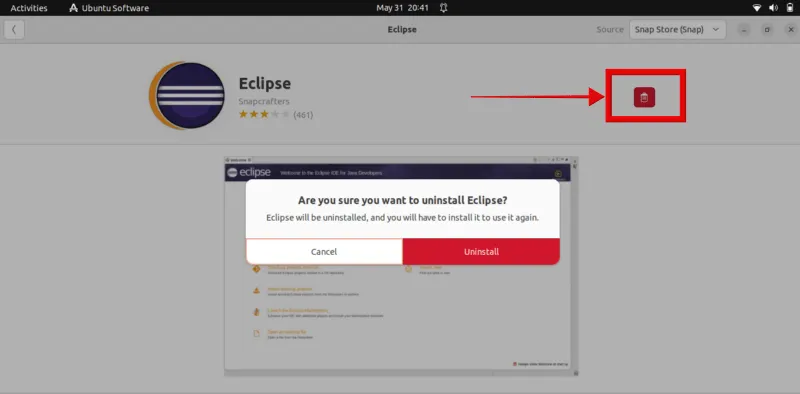
Preguntas frecuentes
¿Cómo importo un proyecto ya existente en el IDE de Eclipse?
Para importar un proyecto existente en Eclipse IDE, seleccione Importar en el menú Archivo y luego seleccione el tipo de proyecto que desea importar (p. ej., General, Java, etc.). Siga las instrucciones subsiguientes para ubicar y seleccionar el directorio del proyecto en su sistema de archivos.
¿Cómo personalizo la interfaz de usuario del IDE de Eclipse?
La interfaz de usuario de Eclipse IDE se puede personalizar de varias formas. Puede personalizar la apariencia, las fuentes y los colores del entorno de desarrollo integrado (IDE) yendo al menú Ventana, seleccionando Preferencias y navegando por las opciones disponibles. Además, se pueden instalar temas y módulos para personalizar aún más la experiencia de Eclipse.



Deja una respuesta